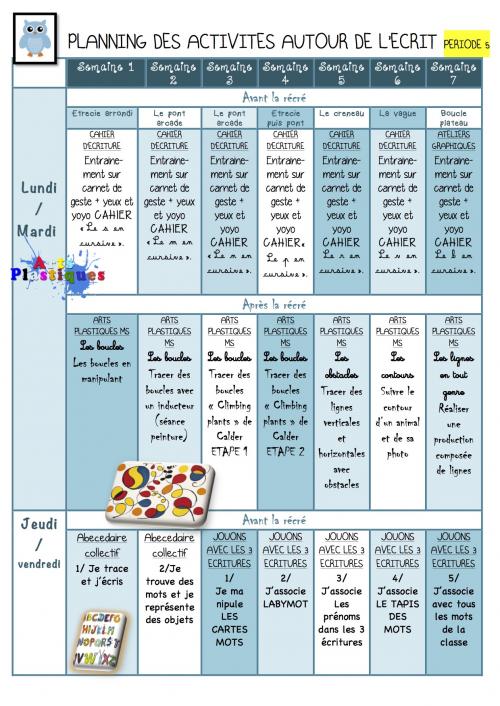Bonjour,
Avez-vous un SmartPhone ? Partagez-vous les photos capturés sur Flick, Facebook ou sur Internet ? Voulez-vous savoir comment localiser l’emplacement où vous avez pris chacune des photos ?
Cet article peut être très choquant pour vous, mais c’est la réalité !
En fait, de nos jours les constructeurs utilisent la géolocalisation dans la plupart des appareils photos et même sur les SmartPhones y compris iPhone et Smartphones utilisant Android en utilisant un GPS intégré, et même sans GPS, les cartes SD peuvent aussi géolocaliser ou savoir où ont été prise vos photos.
Les informations de géolocalisation (GeoTag) sont intégrés en tant que métadonnées (metadata) dans le EXIF (Exchangeable image file format) qui est une partie de l’image elle-même !
Donc on peut en quelques clics, savoir où vous étiez lors des vacances quand vous avez pris vos photos, la vie privée est en danger…
Et plus que ça, on peut savoir la marque et le model de la caméra avec laquelle ont été prise les photos, savoir si le flash a été activé ou désactivé, la date de prise et plus !
Dans ce tutoriel vous allez découvrir comment faire pour géolocaliser vos images et comment se protéger.
Remarque : Certes, la géolocalisation peut être utile pour les journalistes ou pour savoir où vous étiez lors de la prise d’une capture en voyage…
Allons-y !
Comment géolocaliser l’emplacement du lieu de l’image dans la terre :
En utilisant le site FindEXIF.com :
Vous pouvez lire les métadonnées (metadata) d’une photo en utilisant le site web : http://www.findexif.com
Tout ce que vous devez faire c’est coller l’URL de l’image dans la zone texte et cliquer sur “Go“.
Les informations seront affichés sous forme de tableau avec en dessus une carte qui montre l’emplacement où a été pris la photo.
Avec l’extension EXIF Viewer pour Chrome :
Ouvrez ce lien : https://chrome.google.com/webstore/detail/lplmljfembbkocngnlkkdgabpnfokmnl
Puis installez l’extension en cliquant sur le bouton “AJOUTER A CHROME“.
Cliquez ensuite sur “Oui“.
Voilà, tout ce que vous avez à faire c’est ouvrir l’image sur votre PC avec le navigateur ou bien l’utiliser directement depuis un site web.
Cliquez bouton droit sur la photo puis cliquez sur “Afficher les données EXIF“.
Un barre verticale sera affichée à droite de la page du navigateur, avec l’image de la caméra en dessous, les informations EXIF juste en dessus de la caméra, cliquez sur l’onglet “Geolocalisation” pour afficher la carte sur Google Maps.
Voici le résultat :
Remarque : Si vous ne trouvez pas l’onglet Geolocalisation, cela veut dire que l’appareil avec laquelle l’image ou la photo a été capturée ne dispose pas d’un dispositif GPS de localisation… ou bien été désactivé…
Voici d’autre outils pour les utilisateurs les plus avancés :
- ExifTool : http://www.sno.phy.queensu.ca/~phil/exiftool/
- BR’s EXIFextracter : http://www.br-software.com/extracter.htm
- Metadata Extraction Tool : http://meta-extractor.sourceforge.net/
Quelques photos exemples :
Voici quelques images à tester, je les ai trouvé sur Google Images…
http://eirikso.com/wp-content/uploads/2008/08/img_5546.jpg (image en haut)
http://www.electronicsweekly.com/blogs/uk-technology-startups/Geotagged%20photo.jpg
http://istargazer.ca/road-trip-07/Day3/bug-splat.jpg
La solution ?
Enlever les coordonnées du GeoTag :
Vous pouvez supprimer les données de géolocalisation en utilisant l’outil locr GPS Photo.
Vous pouvez télécharger le programme locr GPS Photo via ce lien : http://fr.locr.com/clients/locrGpsPhotoWindows.php
Installez-le puis lancez-le !
Une fois lancé le programme, cliquez sur le bouton “Ajouter…“, sélectionnez vos images puis importez-les !
Sélectionnez dans le tableau Photos une image pour voir la localisation dans la partie à droite de la fenêtre, d’autres options sont valables…
Cliquez sur le bouton “Supprimer balises géo EXIF” pour supprimer les données de géolocalisation.
Cliquez sur le bouton “Oui“.
Un dossier Backup va être créé contenant les images originales.
Comment désactiver le GeoTagging sur BlackBerry et iPhone :
Voici un vidéo anglais vous montrant comment désactiver le “Geotagging” et le “BackBerry”.
Voilà !
Donc si vous avez un compte sur Facebook ou Flickr, ceci est un article qui pourra vous protéger plus ce qu’il peut vous donner comme informations !
Donnez moi vos avis ![]()
Avez-vous testé ce tutoriel ?
Soufiane – Easytutoriel.com